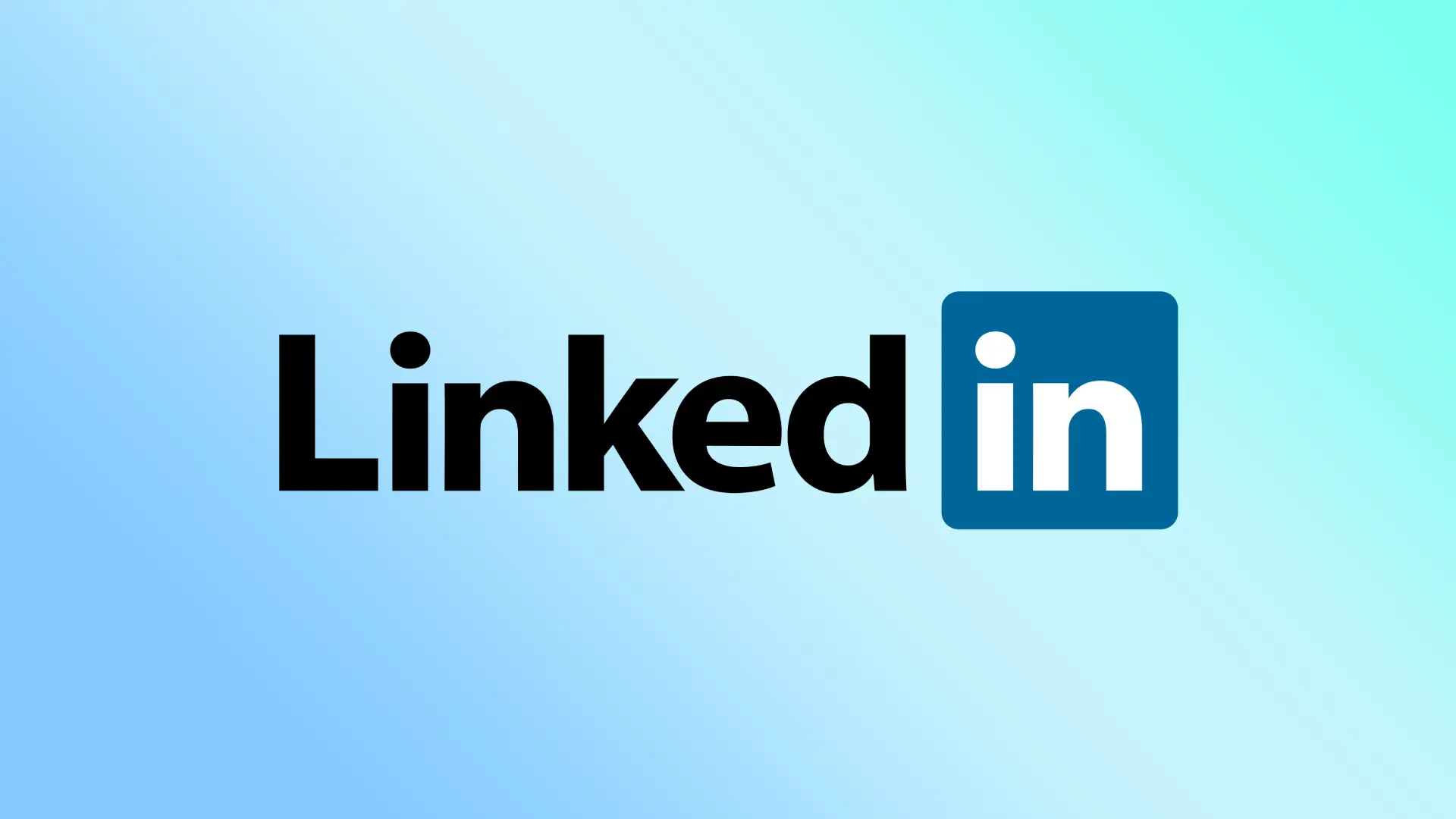LinkedIn giver besked til en person, når du ser dennes profil. Denne meddelelse indeholder oplysninger om, hvor mange gange deres profil er blevet set. Medmindre du har indstillet din konto til privat tilstand, viser den også en liste over nogle personer, der for nylig har set den, herunder dit navn og din titel.
Brugerne kan også indstille deres profiler til at modtage lignende meddelelser via mail. Hvis du har interageret med deres profil på andre måder, f.eks. ved at synes godt om eller kommentere et af deres indlæg, kan de også modtage notifikationer om disse handlinger.
Hvordan holder du dit navn privat på LinkedIn, når du ser en persons profil i mobilappen?
Hvis du vil holde dit navn privat på LinkedIn, kan du aktivere privat tilstand på din konto, når du ser en persons profil i mobilappen. Sådan gør du det:
- Åbn LinkedIn-appen på din mobilenhed, og gå til din profil.
- Klik på profilikonet i øverste venstre hjørne.
- Vælg Indstillinger.
- Vælg afsnittet “Synlighed”.
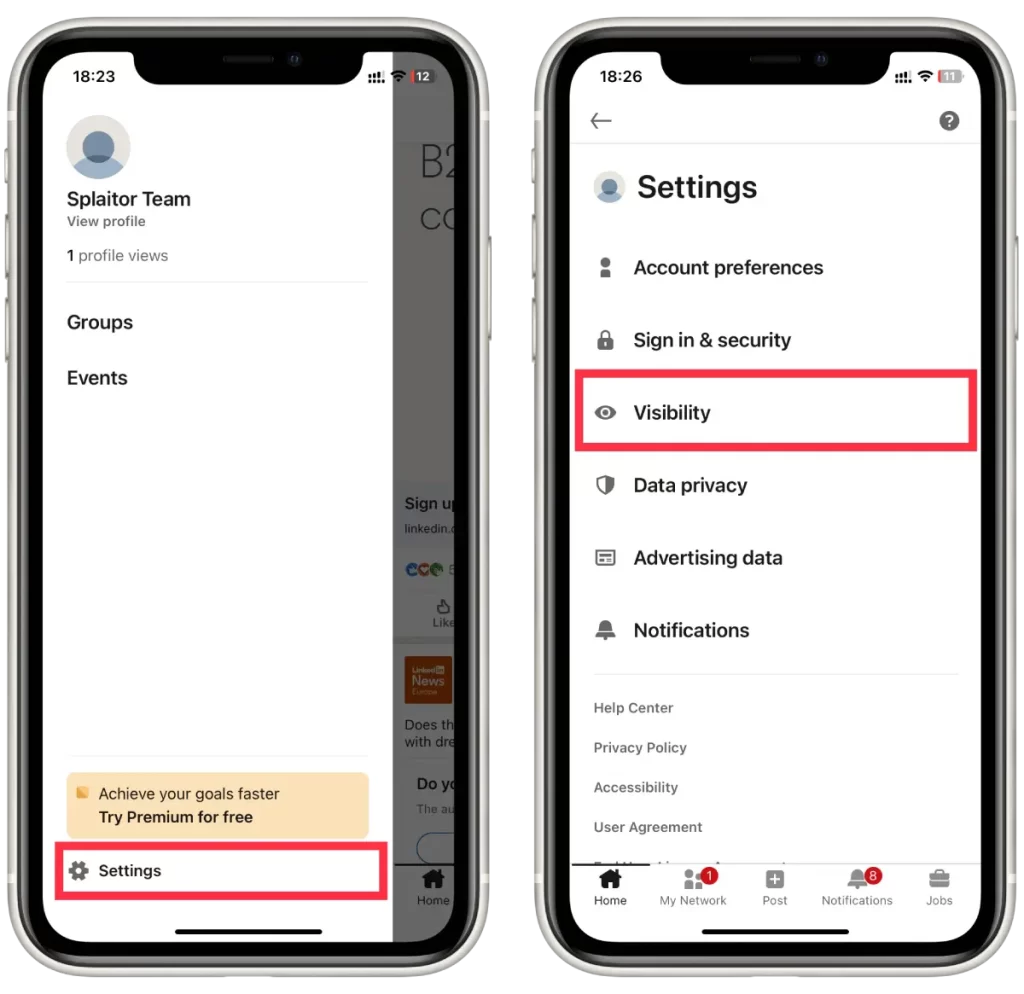
- Klik på “Indstillinger for visning af profil”.
- Tryk på indstillingen “Privat tilstand”.
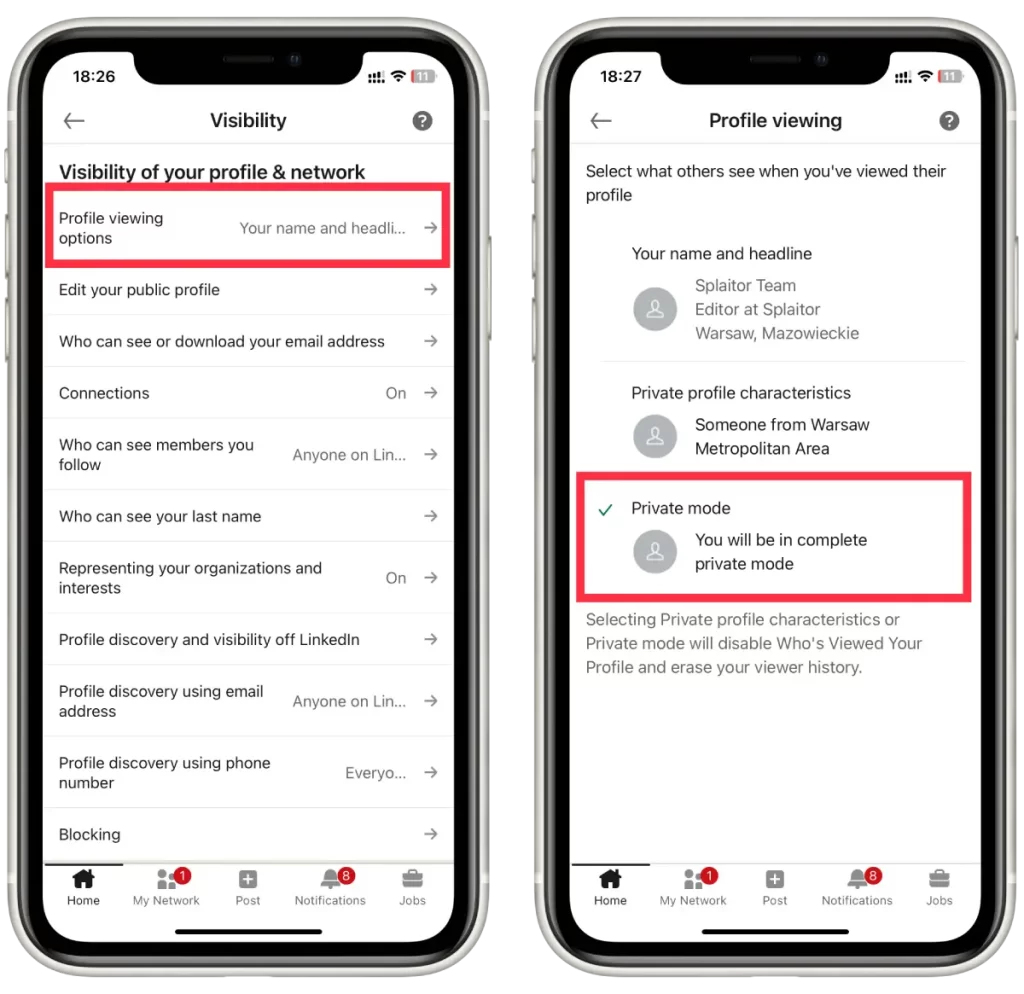
Efter disse trin vil dit navn og andre profiloplysninger være skjult for den person, hvis profil du ser. Den pågældende person får heller ikke besked om, at du har set hans eller hendes profil. Den private tilstand kan dog begrænse nogle funktioner i LinkedIn-appen, og du kan ikke se, hvem der har set din profil.
Hvordan holder du dit navn privat på LinkedIn, når du ser en andens profil i webbrowseren?
Du skal følge disse trin for at holde dit navn privat på LinkedIn, når du ser en persons profil i webbrowseren:
- Åbn LinkedIn i din browser.
- Klik på profilikonet øverst.
- Vælg “Indstillinger og privatliv” på rullelisten.
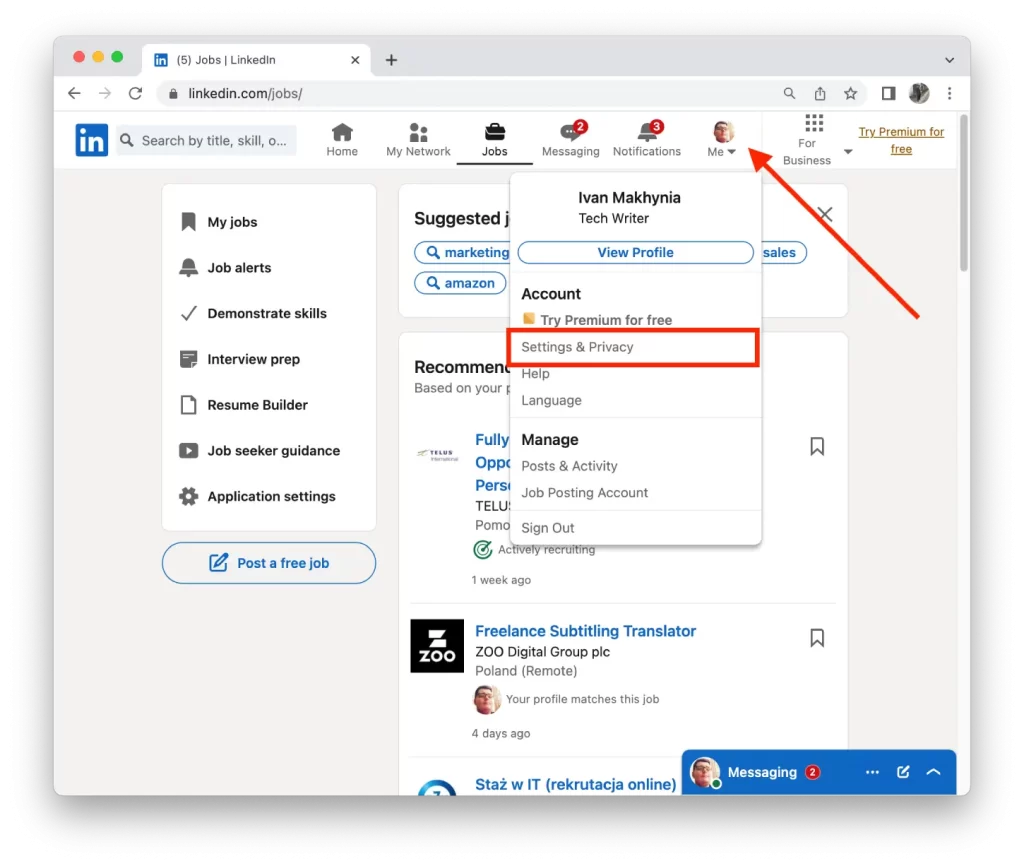
- Vælg afsnittet “Synlighed”.
- Klik derefter på “Indstillinger for visning af profil”.
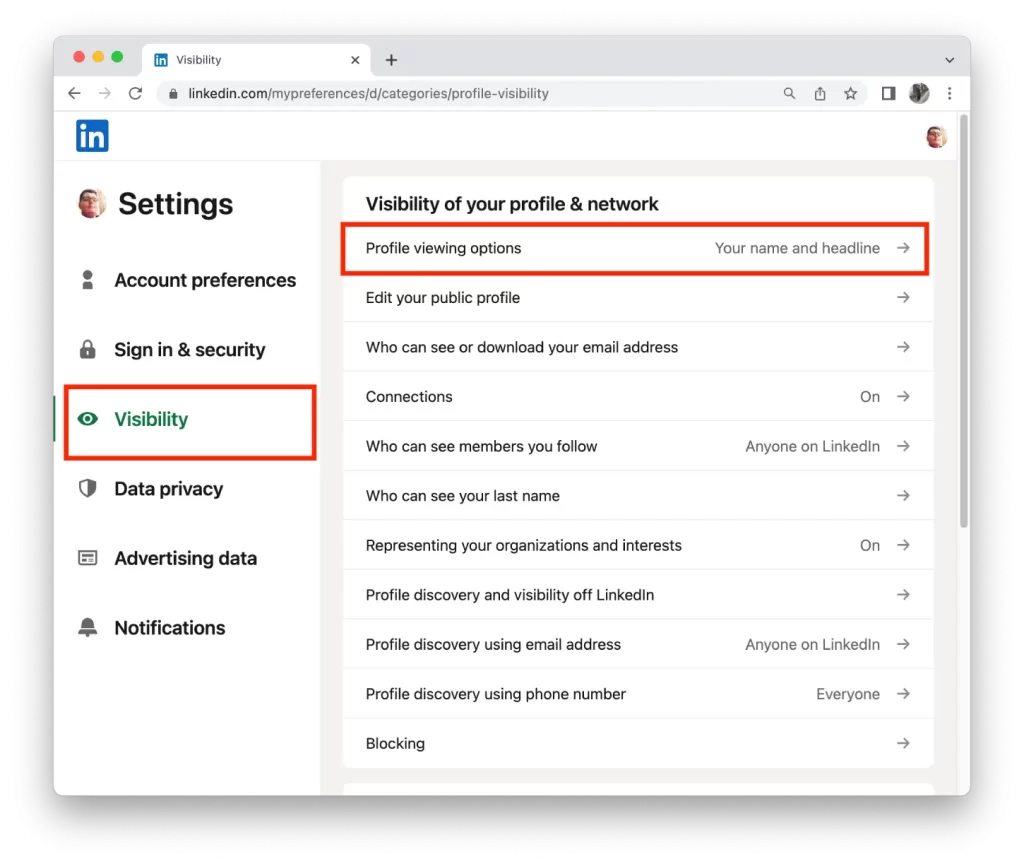
- Tryk på indstillingen “Privat tilstand”.
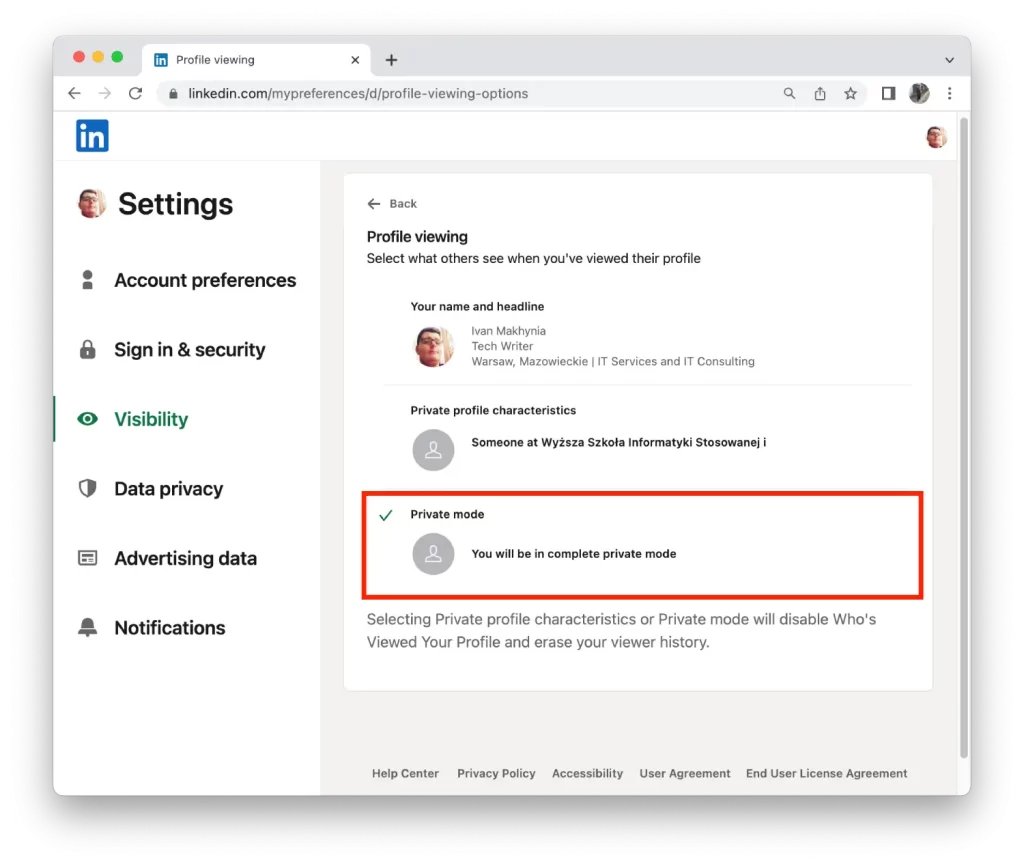
Efter disse trin vil andre brugere ikke kunne modtage meddelelser om, at du har besøgt deres profil.
Du kan også bruge din webbrowsers private browsing-tilstand og se LinkedIn-profiler uden at logge ind på din konto. Når du bruger privat browsing-tilstand til at se LinkedIn-profiler, gemmer din webbrowser ingen data vedrørende din browsing-session, f.eks. cookies, browserhistorik eller midlertidige filer. Det betyder, at din LinkedIn-aktivitet ikke bliver gemt på din pc, og LinkedIn kan ikke knytte dit navn til den profil, du ser, og LinkedIn kan ikke knytte dit navn til den profil, du ser.
Skal du aktivere privat tilstand på LinkedIn?
Privat tilstand på LinkedIn skjuler dine besøg for andre brugere. På den måde får brugerne ikke besked, når du ser deres profil. Men samtidig kan den private tilstand begrænse din synlighed. Når du bruger privat tilstand på LinkedIn, kan du ikke se, hvem der har set din profil. Det kan gøre det svært at bruge LinkedIn.
Hvis du er bekymret for dit privatliv på LinkedIn, kan du bruge privat tilstand for at få ekstra kontrol over dine data.
Men LinkedIn-meddelelser kan være nyttige i kommunikationen. Hvis du er interesseret i at opbygge professionelle relationer på LinkedIn, kan det være nyttigt at modtage notifikationer, når nogen ser din profil. Det kan give dig mulighed for at få kontakt med personen og starte en samtale. Dette er vigtigt for en gensidig gavnlig kommunikationsoplevelse.